
Saber manejar algunas combinaciones de teclas puede resultar muy práctico cuando trabajamos muchas horas frente al ordenador. El uso de estos shortcuts se traduce en un ahorro de tiempo y de esfuerzo. En este artículo te presentamos los mejores atajos de teclado para Windows 11, para aumentar la productividad y sacarle el mejor partido a tu PC.
Lo que vamos a encontrar en Windows 11 es básicamente una lista ampliada y mejorada de los atajos de teclado que ya conocíamos y usábamos en Windows 10. Antes de lanzar la nueva versión del sistema operativo, en Microsoft pensaron que era mejor continuar en la misma línea, para que los usuarios pudieran seguir esos viejos atajos que ya se sabían e incorporar algunos nuevos.
Una vez que nos habituamos a manejarlos, los atajos de teclado nos hacen sin duda la vida más fácil. Permiten una gestión más ágil de nuestro ordenador y suponen un importante ahorro de tiempo. Los que vamos a mencionar más adelante en este artículo sirven para utilizar en el sistema operativo en general, si bien es cierto que existen muchos otros atajos de teclado específicos que funcionan en las diferentes aplicaciones del sistema. Incluso puede darse la situación de que un mismo atajo tenga una utilidad diferente según la aplicación en la que lo usemos.
Esta es nuestra selección de los mejores atajos de teclado Windows 11, clasificados por categorías. Seguro que ya conocías muchos de ellos, pero tal vez descubras otros nuevos que sin duda vas a emplear a usar en tu día a día:
Atajos generales de Windows

Empezamos con los atajos que con más frecuencia vamos a utilizar. A través de los atajos generales de Windows podremos ejecutar muchas acciones relativas al escritorio, el buscador o el panel de widgets, entre otros elementos. Estos son los más destacados:
- Tecla de Windows + A: Para abrir el panel de accesos rápidos de Windows 11.
- Tecla de Windows + C: Para abrir Teams, la aplicación de mensajería que viene instalada como predeterminada de Windows 11.
- Tecla de Windows + I: Sirve para abrir el panel de configuración.
- Tecla de Windows + N: Da acceso al panel de notificaciones.
- Tecla de Windows + Q (también vale Windows + S): Para iniciar el buscador.
- Tecla de Windows + W: Nos da acceso al panel de widgets.
- Tecla de Windows + X: Para abrir el menú contextual del botón de inicio.
- Tecla de Windows + Z: Da acceso al selector de Snaps de Windows 11, es decir, a las formaciones de pantalla partida que se hayan añadido.

Atajos para gestionar las ventanas

Hay muchas combinaciones o atajos de teclado en Windows 11 para realizar las más diversas acciones con las ventanas:
- Alt + Tab: Se utiliza para ir seleccionando las diferentes ventanas abiertas.
- Alt + F4: Con este atajo se puede cerrar una ventana activa.
- Tecla de Windows + D: Para minimizar todas las ventanas.
- Tecla de Windows + Inicio: También sirve para minimizar todas las ventanas, excepto la que está activa.
- Ctrl + Shift + M: Con esta combinación restauramos en pantalla completa todas las ventanas minimizadas.
- Tecla de Windows + Izquierda: Para situar la ventana activa en la mitad izquierda de la pantalla.
- Tecla de Windows + Derecha: Para situar la ventana activa en la mitad derecha de la pantalla.
- Tecla de Windows + T: Para navegar por las diferentes ventanas desde la barra de tareas.
- Tecla de Windows + número: Para abrir la ventana que se halla situada en la posición correspondiente al número en la barra de tareas.
- Tecla de Windows + Shift + Izquierda o Derecha: Para mover la ventana activa a otro monitor (si está habilitado) hacia la derecha o hacia la izquierda del monitor principal.

Atajos para controlar los escritorios virtuales

Una de las características más destacadas de Windows 11 son los escritorios virtuales, los cuales nos permiten trabajar con varios escritorios con diferentes aplicaciones abiertas. Estos son los atajos para gestionarlos de forma más ágil:
- Tecla de Windows + Ctrl + D: Para crear un nuevo escritorio virtual.
- Tecla de Windows + Tab: Para abrir la vista de nuestros escritorios virtuales actuales.
- Tecla de Windows + Ctrl + Izquierda: Para desplazarnos al escritorio virtual de la izquierda.
- Tecla de Windows + Ctrl + Derecha: Para desplazarnos al escritorio virtual de la derecha.
- Tecla de Windows + Ctrl + F4: Para cerrar el escritorio virtual activo.
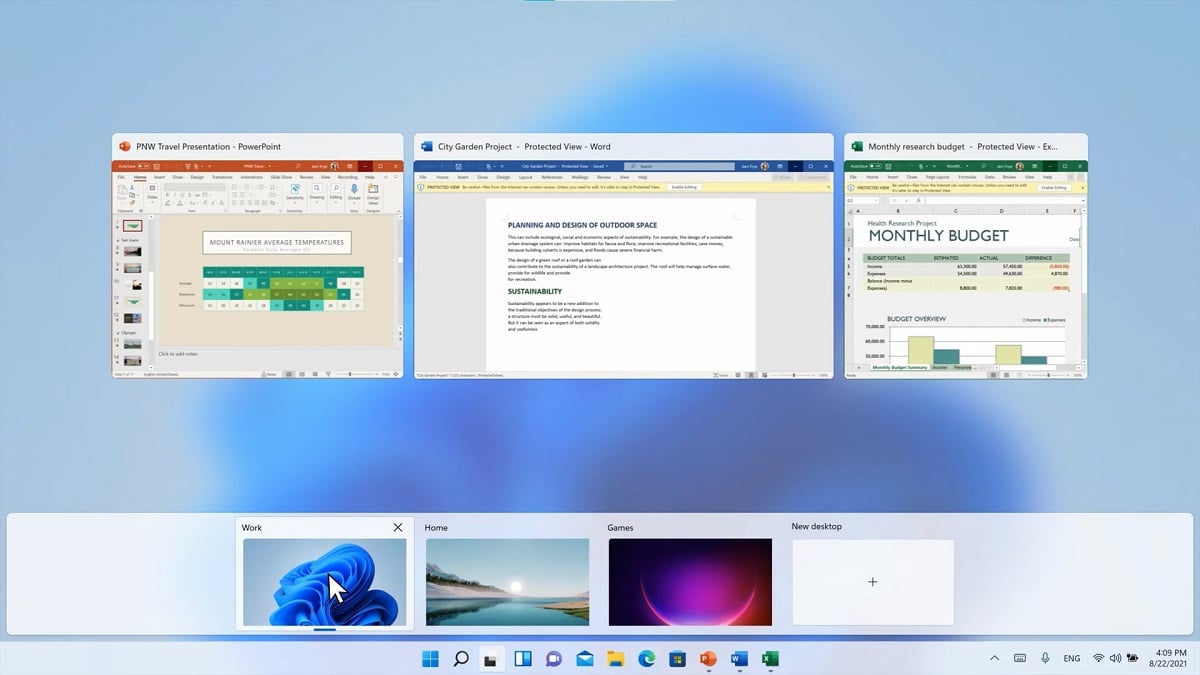
Atajos para el explorador de archivos

Para buscar carpetas y archivos dentro de nuestro PC, a veces resulta más cómodo hacer uso de estos atajos que estar moviendo el ratón y haciendo clics:
- Tecla de Windows + E: Es el atajo para iniciar el explorador de archivos.
- Alt + P: Nos sirve para abrir y cerrar el panel de vista previa.
- Alt + D: Acceso directo a la barra de direcciones.
- Alt + Enter: Para acceder a las propiedades.
- Alt + Flecha derecha: Para pasar al siguiente archivo.
- Alt + Flecha izquierda: Para pasar al archivo anterior.
- Alt + Flecha arriba: Para regresar a la carpeta al que pertenece el archivo que estamos viendo.
- Ctrl + E: S
- Tecla de Windows + E: Abre el explorador de archivos
- Alt + D: Ve a la barra de direcciones.
- Ctrl + E: Para seleccionar todos los archivos y carpetas.
- Ctrl + F: Acceso a la barra de búsquedas.
- Ctrl + N: Para abrir una nueva ventana del explorador de archivos.
- Ctrl + W: Para cerrar la ventana activa.
- Ctrl + rueda de ratón: Sirve para cambiar el tamaño de los elementos mostrados.
- F11: Para maximizar o minimizar la ventana activa.
- Inicio: Nos lleva directamente al comienzo de la ventana del contenido.
- Fin: Nos lleva directamente al final de la ventana del contenido.

Atajos para el control de texto
Terminamos nuestro repaso a los mejores atajos de teclado en Windows 11 con los relacionados con el control de textos. Probablemente, los atajos de teclado que más vayamos a utilizar en nuestro día a día:
- Ctrl + A: Para seleccionar todo el texto de la página.
- Ctrl + C (también sirve Ctrl + Insert): Para copiar el texto seleccionado en el portapapeles.
- Ctrl + V (o bien Shift + Insert): Para pegar el texto copiado en el lugar donde tenemos el cursor.
- Ctrl + X: Para cortar el texto seleccionado.
- Ctrl + F: Para abrir una ventana en la que escribir un texto y buscarlo en la página.
- Ctrl + Shift + Izquierda o Derecha: Para mover el cursor una palabra a la izquierda o a la derecha del texto.
- Ctrl + Shift + Inicio o Fin: para mover el cursor al extremo superior o inferior del texto.
- Shift + Izquierda, Derecha, Arriba o Abajo: Selecciona el texto por el que vamos pasando con ayuda de las teclas.
- Shift + Inicio o Fin: Para mover el cursor al principio o final de la línea, seleccionando el texto por el que se pasa.
- Shift + RePág o AvPág: Para mover el cursor al extremo superior o inferior de la pantalla visible, seleccionando el texto por el que se pasa.